CAD多窗口标签怎么打开?
发布时间:2016-12-21 来源:查字典编辑
摘要:想必很多人习惯多标签窗口吧,这里,小编讲教你如何使CAD使用多页面标签打开文件。1、首先百度搜索iDwgTab,你将会找到这个软件的安装包。...
想必很多人习惯多标签窗口吧,这里,小编讲教你如何使CAD使用多页面标签打开文件。
1、首先百度搜索iDwgTab,你将会找到这个软件的安装包。或者你可以直接访问官网
2、双击EXE,如图所示对软件进行安装。
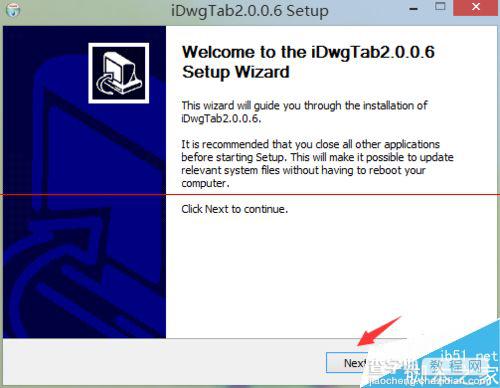
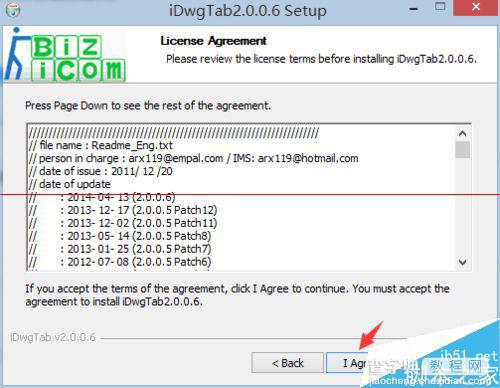
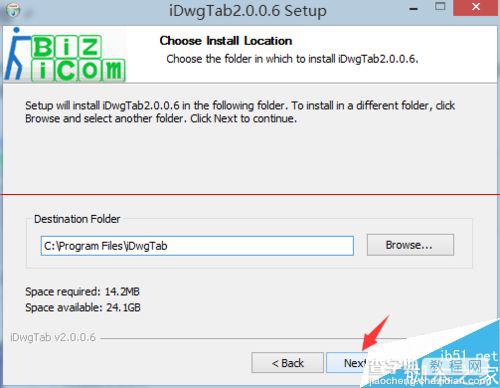
3、出现这一步,勾选你要安装的AUTOCAD。等待安装完成,点击FINISH
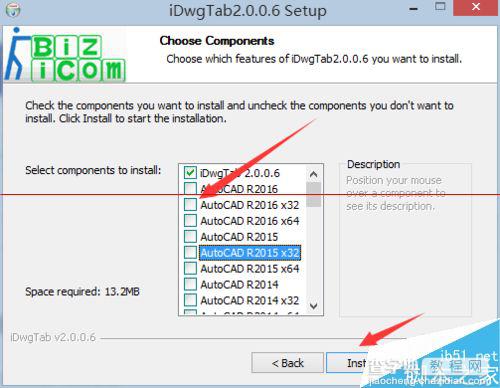
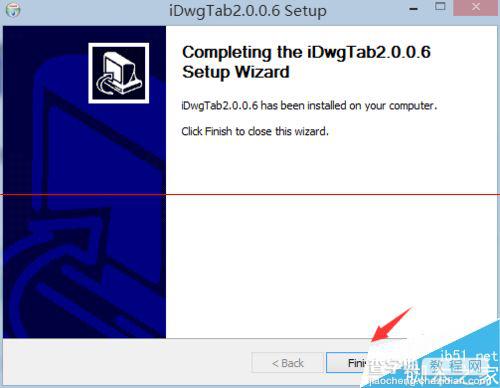
4、打开电脑上自己已经安装好的CAD,这里小编以CAD2007为例,你会看到窗口栏,变成标签的形式。

5、接着设置软件的语言为中文。鼠标右击箭头位置。然后选择config setting。选择language,再选择chinese
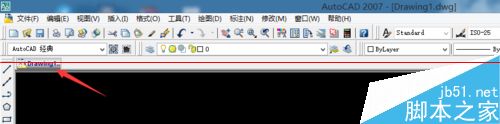
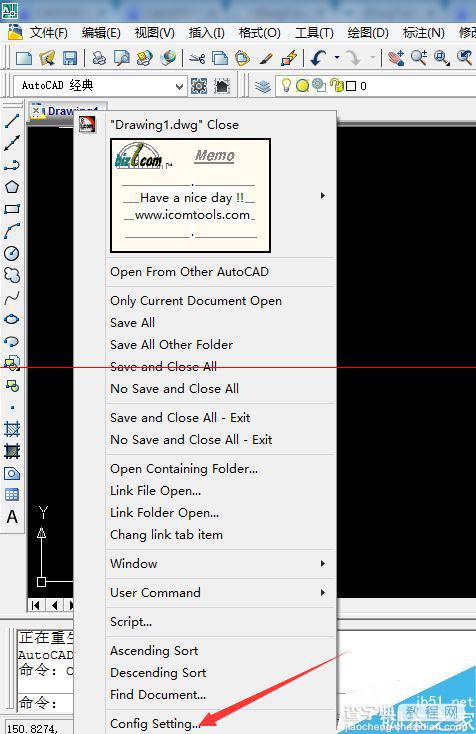
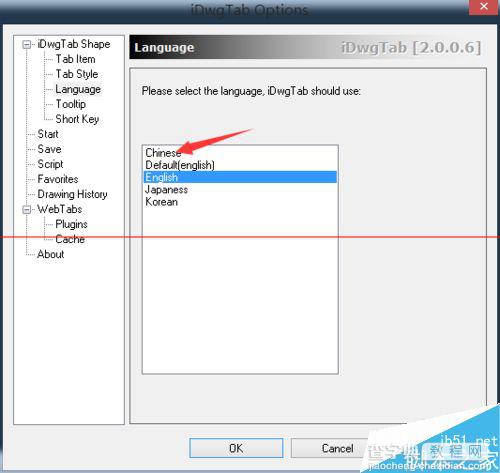
6、最终软件语言变为中文显示。尽情享受多标签吧。
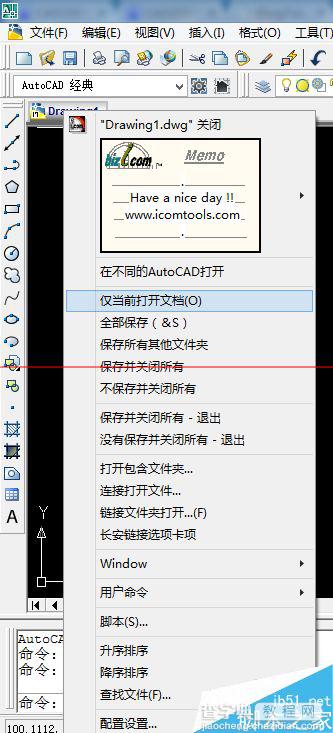
注意事项:请尽量下载最新的版本,否则可能不自带中文语言。


